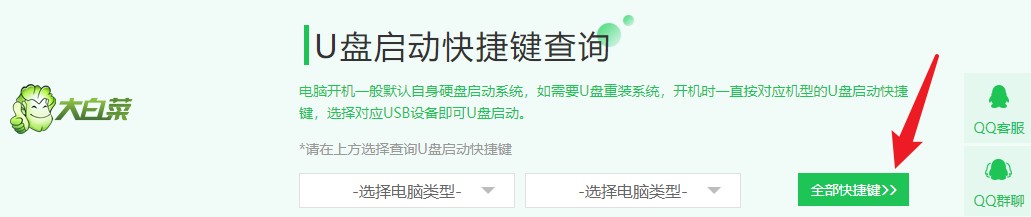华硕怎么装win7系统,华硕novagoU盘装win7系统如何做
时间:2022-05-27阅读量:作者:大白菜
有用户想了解华硕novago重装win7大概要怎么做呢?首先,你要制作好u盘启动盘,并提前准备好win7系统镜像文件,然后以u盘启动方式引导进入u盘pe系统,最后即可使用pe系统中的装机工具来
有用户想了解华硕novago重装win7大概要怎么做呢?首先,你要制作好u盘启动盘,并提前准备好win7系统镜像文件,然后以u盘启动方式引导进入u盘pe系统,最后即可使用pe系统中的装机工具来安装win7了。华硕novago重装win7系统操作并不难,感兴趣的小伙伴,下面我们来看看具体的方法步骤吧。以下是小编带来的华硕novagoU盘装win7系统如何做的图文教程。
华硕怎么装win7系统
一、注意事项
1、重装系统前备份好C盘和桌面的重要文件,以免丢失
二、准备工作
1、准备好大白菜u盘启动盘2、下载系统镜像文件,并拷贝至u盘根目录下
3、查询电脑的u盘启动快捷键
三、设置u盘启动
1、 将u盘插入需要重新安装系统的计算机,启动并快速断续地按下热键进入设置启动菜单界面。
2、 进入设置启动菜单界面后,选择u盘启动项回车进pe选项界面。
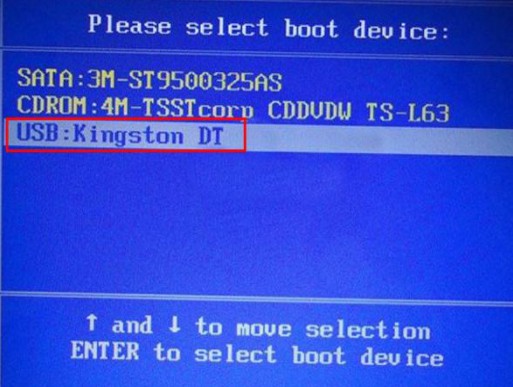
3、 选择选项【1】回车进入winpe系统。

四、u盘安装系统win7教程
1、打开桌面上的装机工具,选择u盘中的镜像文件,选择安装位置(一般安装在C盘),点击“执行”。
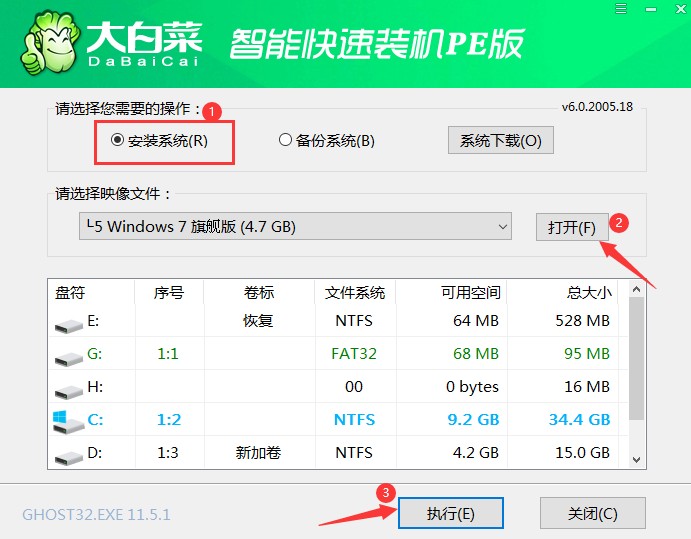
2、出现如下图窗口,点击“是”。
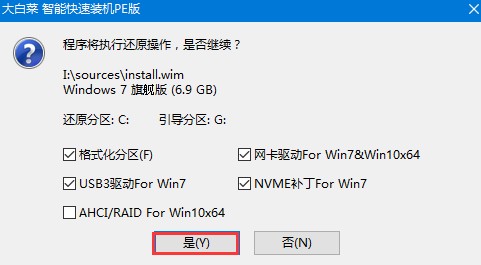
3、勾选“完成后重启”。
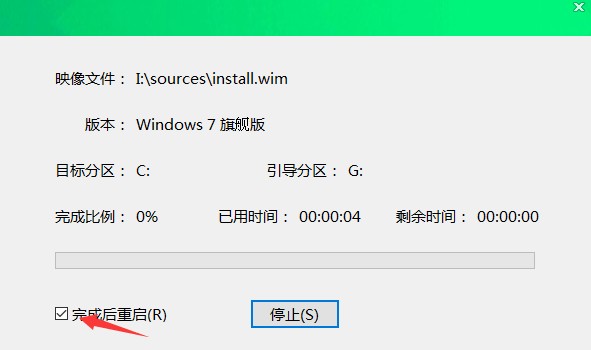
4、等待系统安装完成后,重启时拔出U盘,最后电脑进入系统桌面,就说明电脑重装系统成功啦。

以上是关于华硕怎么装win7系统,华硕novagoU盘装win7系统如何做的讲解教程。用u盘启动方式引导u盘启动时,需要特别注意的是找到相应的u盘启动选项,一般为你的u盘名称或带有usb字样的选项。现在,你知道华硕novago怎么重装win7了吧!